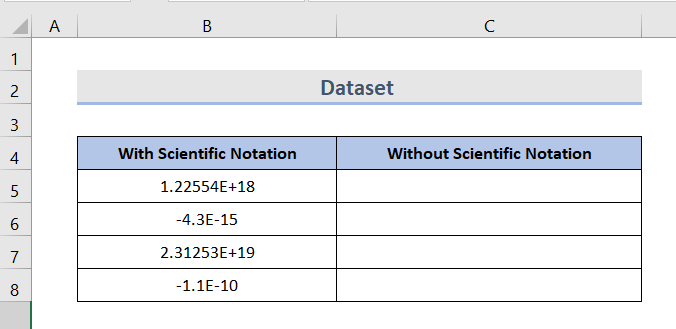สารบัญ
ใน Microsoft Excel ตัวเลขขนาดใหญ่และขนาดเล็กจะถูกจัดเก็บโดยอัตโนมัติใน สัญกรณ์วิทยาศาสตร์ ตามค่าเริ่มต้น Excel จำกัดจำนวนไว้ที่ 15 หลัก หากหลักจำนวนของคุณคือ 15 ขึ้นไป โปรแกรม excel จะแปลงค่านั้นเป็นสัญกรณ์วิทยาศาสตร์โดยอัตโนมัติ เพื่อเป็นวิธีจัดการกับขีดจำกัดนั้น คุณสามารถลบเครื่องหมายทางวิทยาศาสตร์ใน Excel ได้ง่ายๆ โดยทำตามวิธีง่ายๆ ด้านล่างนี้
ดาวน์โหลดสมุดงานแบบฝึกหัด
คุณสามารถดาวน์โหลดสมุดงานและฝึกฝนกับสมุดงานได้
ลบสัญลักษณ์ทางวิทยาศาสตร์.xlsx
สัญลักษณ์ทางวิทยาศาสตร์คืออะไร
วิธีพิเศษในการเขียนตัวเลขขนาดเล็กมากและจำนวนมาก ในวิธีชวเลขเรียกว่าสัญกรณ์วิทยาศาสตร์
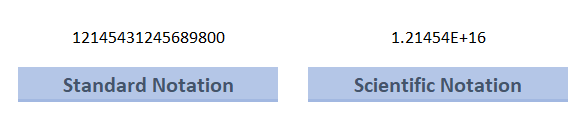
อ่านเพิ่มเติม: วิธีป้อนสัญกรณ์วิทยาศาสตร์ใน Excel (4 วิธี)
4 วิธีด่วนในการลบสัญลักษณ์ทางวิทยาศาสตร์ใน Excel
เมื่อคุณทำงานกับ excel สูตรจะให้ค่าที่ดูแปลกๆ แก่คุณ ที่จริงแล้ว Excel กำลังให้ตัวเลขในรูปแบบวิทยาศาสตร์แก่คุณ ดังนั้น เมื่อคุณมี E ( Euler's Number ) , คุณมีตัวเลขที่น้อยมากซึ่งเป็นเลขชี้กำลังลบ ( E-) หรือคุณมีจำนวนมากซึ่งจะเป็นเลขชี้กำลังบวก ( E+) จำนวน
บทนำชุดข้อมูล
ในตัวอย่างต่อไปนี้ มีสองคอลัมน์ที่มีสัญกรณ์วิทยาศาสตร์และไม่มีสัญกรณ์วิทยาศาสตร์ เราจะนำคอลัมน์แรกตัวเลขและลบสัญกรณ์วิทยาศาสตร์ เซลล์ (B5), (B7) มีจำนวนมาก (E+ หมายถึงจำนวนบวกมาก) และเซลล์ (B6), (B8) มีจำนวนน้อยมาก ตัวเลข (E- หมายถึงจำนวนน้อยที่เป็นลบ)
1. ลบสัญลักษณ์ทางวิทยาศาสตร์โดยใช้การจัดรูปแบบเซลล์
ใน Excel จัดรูปแบบเซลล์ เพียงเปลี่ยนลักษณะของตัวเลขโดยไม่ต้องเปลี่ยนตัวเลข สำหรับตัวเลข excel จะใช้รูปแบบทั่วไปตามค่าเริ่มต้น คุณสามารถเปลี่ยนรูปแบบได้ง่ายๆ โดยทำตามขั้นตอน
ขั้นตอน:
- ขั้นแรก คัดลอกหมายเลขคอลัมน์แรกไปยังคอลัมน์ถัดไป ตอนนี้ โดยการเลือกตัวเลข คลิกขวา บนเมาส์ของคุณ
- จากนั้น เลือก จัดรูปแบบเซลล์ นี่จะเป็นการเปิดกล่องโต้ตอบจัดรูปแบบเซลล์
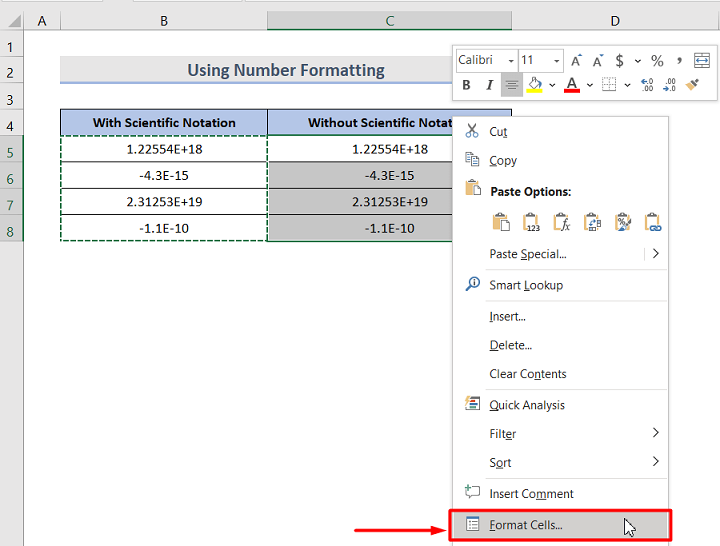
- จากแท็บ ตัวเลข เปลี่ยนหมวดหมู่ ทั่วไปเป็นตัวเลข
- ตั้งค่าตัวเลข ของ ตำแหน่งทศนิยม ถึง 0 สำหรับจำนวนบวก แต่โปรดจำไว้ว่าสำหรับทศนิยมที่มีเลขศูนย์ (0) อยู่หน้าหลักที่ไม่ใช่ศูนย์ คุณต้องเพิ่มตำแหน่งทศนิยม มิฉะนั้น ตัวเลขจะแสดงเป็นศูนย์ (0)
รูปภาพนี้คือ จำนวนมาก
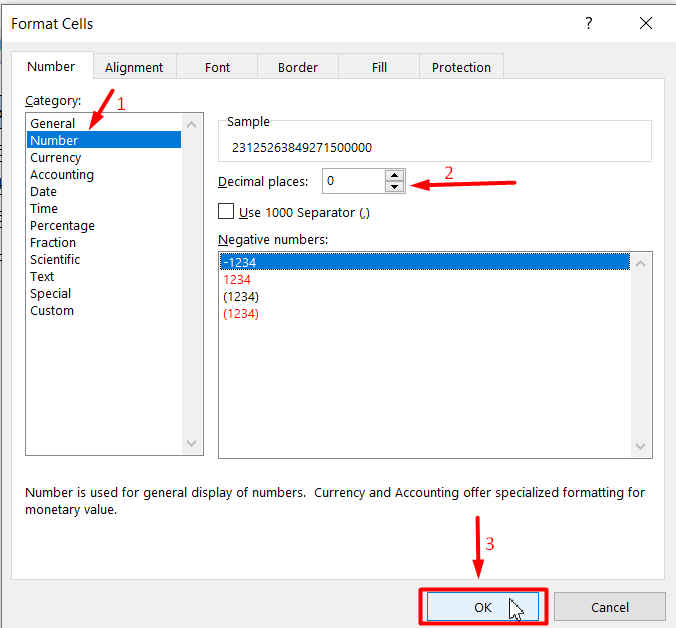
รูปภาพต่อไปนี้เป็นตัวอย่างของกรณีดังกล่าวข้างต้น
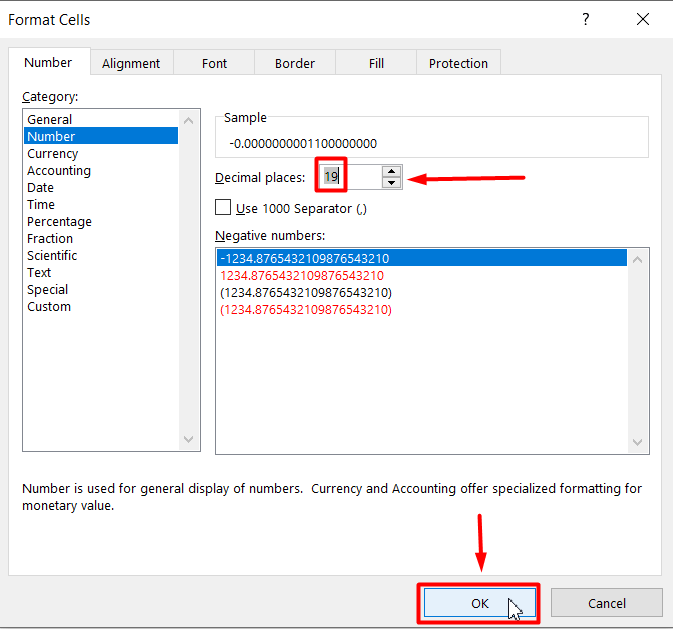
- เมื่อ คุณตั้งค่าเสร็จแล้วคลิกปุ่ม ตกลง .
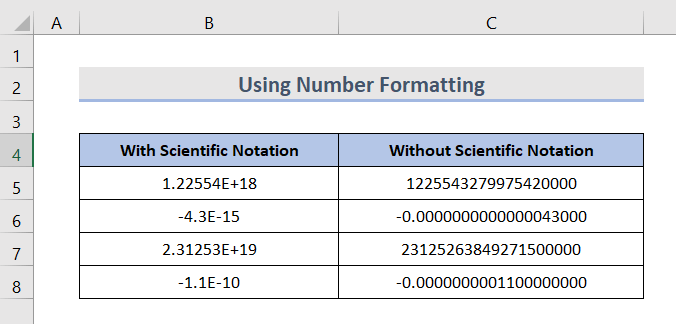
ตอนนี้คุณสามารถดูตัวเลขได้โดยไม่ต้องมีตัวเลขทางวิทยาศาสตร์สัญกรณ์
2. ลบสัญกรณ์วิทยาศาสตร์ออกจากตัวเลขโดยใช้ฟังก์ชัน Excel
มีหลายวิธีในการแปลงสัญกรณ์วิทยาศาสตร์เป็นสัญกรณ์มาตรฐาน บางฟังก์ชันที่เราจะใช้คือ
1. ฟังก์ชันตัดแต่ง, 2. เชื่อมฟังก์ชัน, 3. ฟังก์ชันบน
2.1 การใช้ฟังก์ชัน TRIM
ฟังก์ชัน TRIM ใช้เพื่อลบช่องว่างส่วนเกิน จากข้อมูล นอกจากนี้ยังใช้เพื่อลบสัญลักษณ์ทางวิทยาศาสตร์ออกจากข้อมูล
ไวยากรณ์: TRIM(ข้อความ)
ในที่นี้ ข้อความสามารถเป็นสตริงข้อความ การอ้างอิงเซลล์ หรือ ค่า
ขั้นตอน:
- ขั้นแรก จดสูตรในเซลล์ C5:
=TRIM(B5) 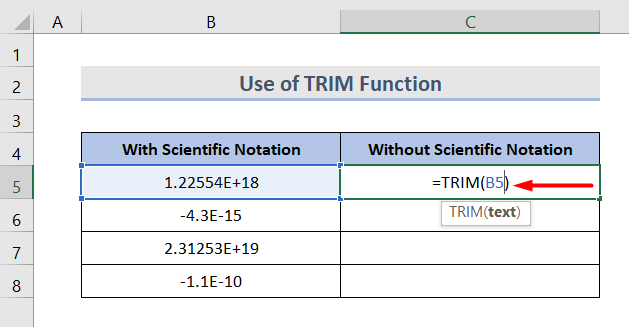
- จากนั้น ลากจุดจับเติมไปยังเซลล์ทั้งหมดที่คุณต้องการใช้สูตรนี้
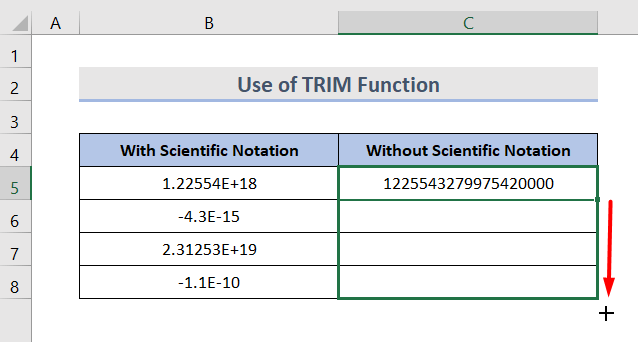
ตอนนี้ คุณสามารถดูผลลัพธ์ที่ต้องการได้แล้ว
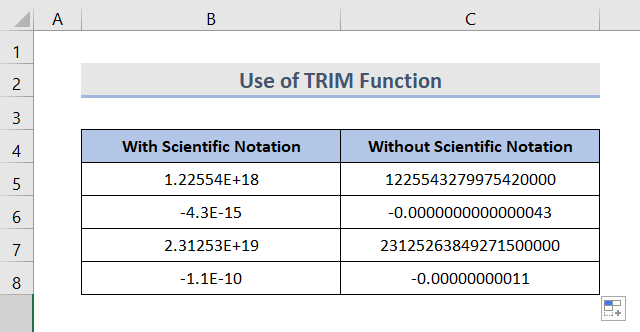
2.2 การใช้ฟังก์ชัน CONCATENATE
ฟังก์ชัน CONCATENATE ใช้เพื่อรวมค่าจากหลายเซลล์เป็นเซลล์เดียว เราสามารถใช้ฟังก์ชันนี้เพื่อลบสัญกรณ์วิทยาศาสตร์
ไวยากรณ์: CONCATENATE(text1, [text1],…)
ที่นี่ ข้อความสามารถเป็นสตริงข้อความ การอ้างอิงเซลล์หรือค่าการทำงานของสูตร
ขั้นตอน:
- โปรดป้อนสูตรในเซลล์ C5:
=CONCATENATE(B5)
- จากนั้นลากจุดจับเติมไปยังช่วงที่คุณต้องการลบสัญลักษณ์ทางวิทยาศาสตร์
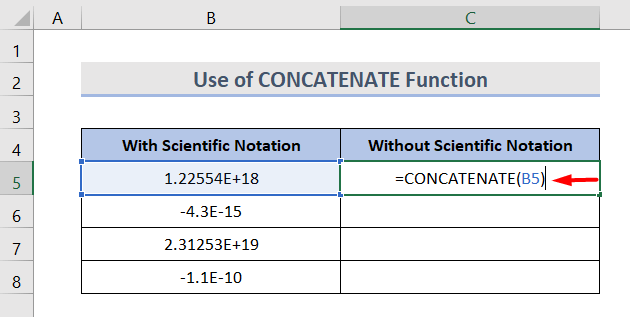
2.3 การใช้ฟังก์ชัน UPPER
UPPERฟังก์ชัน ใช้เพื่อแปลงข้อความเป็นตัวพิมพ์ใหญ่ (ตัวพิมพ์ใหญ่ทั้งหมด) นอกจากนี้ยังสามารถใช้เพื่อลบสัญลักษณ์ทางวิทยาศาสตร์ออกจากข้อมูล
ไวยากรณ์: UPPER(ข้อความ)
ในที่นี้ ข้อความสามารถเป็นการอ้างอิงถึงเซลล์หรือข้อความ สตริง
ขั้นตอน:
- สูตรที่เกี่ยวข้องในเซลล์ C5 จะเป็น:
=UPPER(B5)
- จากนั้นลากจุดจับเติมไปยังช่วงที่คุณต้องการใช้สูตร
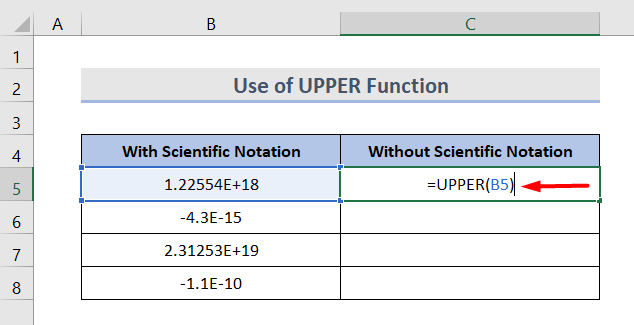
คุณสามารถใช้ฟังก์ชันใดก็ได้ตามที่คุณเลือก
3. ลบสัญลักษณ์ทางวิทยาศาสตร์โดยใช้คุณลักษณะข้อความเป็นคอลัมน์ใน Excel
คุณลักษณะข้อความเป็นคอลัมน์ยังเป็นวิธีที่ดีในการลบเครื่องหมายทางวิทยาศาสตร์ออกจากข้อมูลของคุณ
ขั้นตอน:
- ขั้นแรก คัดลอกข้อมูลจากคอลัมน์สัญลักษณ์ทางวิทยาศาสตร์แล้ววางข้อมูล จากนั้น เลือกเซลล์ที่คุณต้องการลบสัญลักษณ์ทางวิทยาศาสตร์
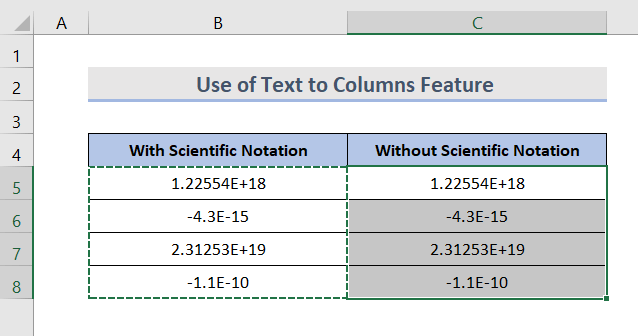
- ไปที่ แท็บข้อมูล ในริบบิ้น คลิกถัดไปที่ ข้อความเป็นคอลัมน์
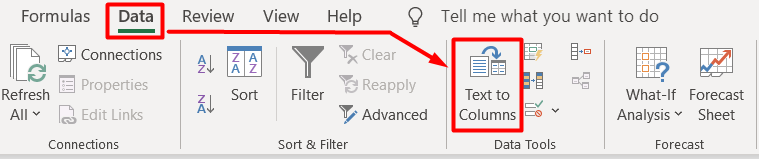
- ตอนนี้ คุณจะเห็นกล่องโต้ตอบ เลือก ความกว้างคงที่ คลิกที่ปุ่มถัดไป
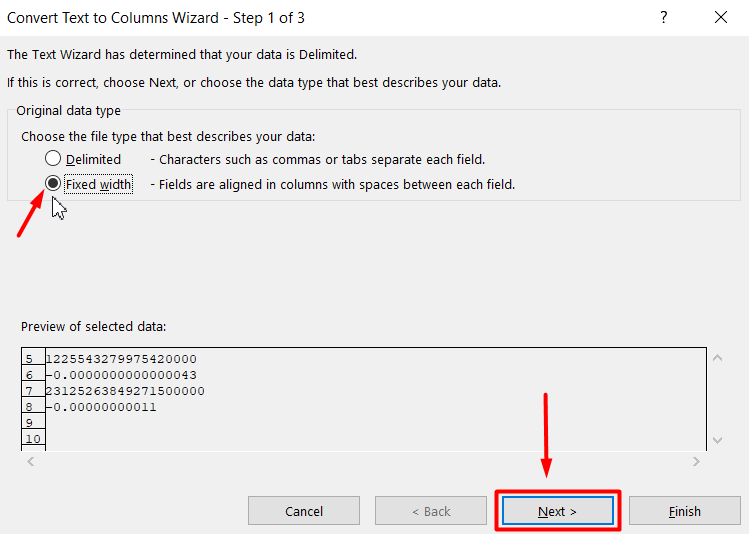
- จากนั้นคลิก ถัดไป อีกครั้งในขั้นตอนที่สองของตัวช่วยสร้าง
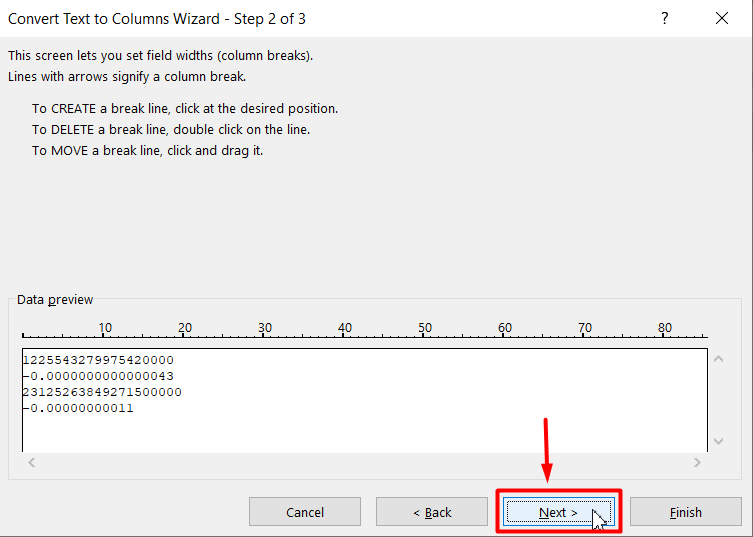
- เลือกทั่วไปเป็น ข้อความ จากรูปแบบข้อมูลคอลัมน์ จากนั้น เสร็จสิ้น
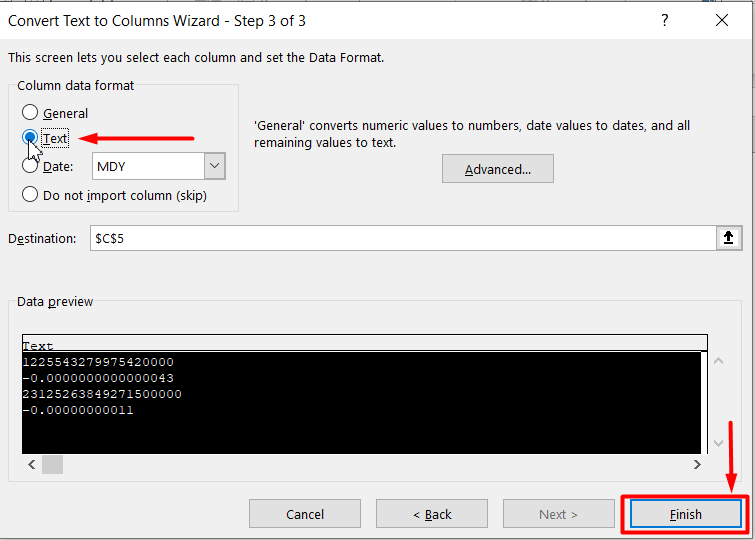
- และในที่สุด คุณจะเห็นผลลัพธ์
อ่านเพิ่มเติม: 3 วิธีในการแปลงสัญกรณ์วิทยาศาสตร์เป็นข้อความในเอ็กเซล
4. ลบสัญลักษณ์ทางวิทยาศาสตร์โดยการเพิ่มเครื่องหมายอะพอสทรอฟีที่จุดเริ่มต้น
คุณยังสามารถลบเครื่องหมายทางวิทยาศาสตร์ได้โดยการเพิ่มเครื่องหมายอะพอสทรอฟี/เครื่องหมายอัญประกาศเดี่ยว (') ก่อนที่คุณจะป้อนตัวเลข
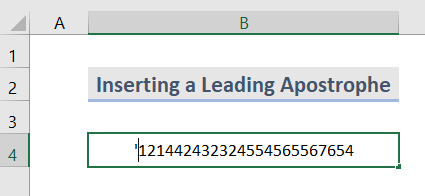
หากคุณพบข้อผิดพลาดที่แสดงในภาพหน้าจอด้านล่าง ให้คลิกขวาที่เมาส์และเลือกละเว้นข้อผิดพลาด
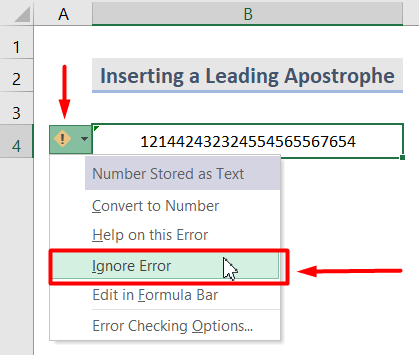
และใช้งานได้เลย!
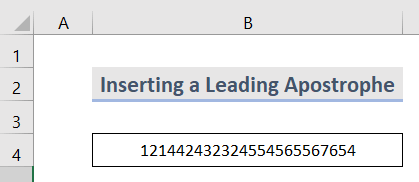
สิ่งที่ควรทราบ
Excel ไม่สามารถเก็บตัวเลขเดิมได้มากกว่า 15 หลัก หลักอื่นๆ คือ เปลี่ยนเป็นเลขศูนย์
บทสรุป
เมื่อทำตามขั้นตอนต่างๆ คุณจะสามารถลบสัญลักษณ์ทางวิทยาศาสตร์ในสมุดงาน Excel ของคุณได้อย่างง่ายดาย วิธีการทั้งหมดนั้นง่าย รวดเร็ว และเชื่อถือได้ หวังว่านี่จะช่วยคุณได้! หากคุณมีคำถาม ข้อเสนอแนะ หรือคำติชม โปรดแจ้งให้เราทราบในส่วนความคิดเห็น หรือคุณสามารถดูบทความอื่นๆ ของเราในบล็อก ExcelWIKI.com!